Apa itu Ukuran Folio di Microsoft Word?
Ukuran folio di Microsoft Word adalah ukuran kertas yang biasanya dipakai untuk mencetak dokumen seperti surat, laporan dan tugas. Ukuran folio yang sering digunakan di Indonesia adalah B4 dan F4. Banyak orang yang bertanya mengenai apa itu ukuran folio di Microsoft Word dan bagaimana mengatasinya saat dokumen yang dibuat tidak sesuai dengan ukuran kertas yang diinginkan. Berikut penjelasan selengkapnya mengenai ukuran folio di Microsoft Word.
Jika kita membuka program Microsoft Word, maka kita akan melihat tampilan default yang bernama “Letter”. Ukuran ini sangat umum digunakan di Amerika Serikat. Namun, di Indonesia, kita biasanya menggunakan ukuran kertas seperti F4 dan B4. Untuk dapat mengedit ukuran kertas dokumen di Microsoft Word, kita dapat mengikuti langkah-langkah sebagai berikut:
1. Pertama, kita dapat membuka dokumen Word yang ingin disesuaikan ukuran kertasnya. Kemudian, kita dapat mengklik menu “Page Layout” atau “Tata Letak Halaman” di bagian atas halaman.
2. Setelah itu, kita dapat mengklik tombol “Size” atau “Ukuran” yang terletak pada sisi kanan tata letak halaman.
3. Di sini, kita dapat memilih ukuran kertas yang sesuai dengan kebutuhan kita. Misalnya, kita dapat memilih ukuran B4 atau F4. Selain itu, kita juga dapat menentukan orientasi dokumen, baik potrait atau landscape.
4. Setelah kita memilih ukuran kertas yang diinginkan, kita dapat menekan tombol “OK”.
Selain cara manual tersebut, kita juga dapat membuat ukuran kustom pada Microsoft Word. Caranya adalah sebagai berikut:
1. Pertama, kita dapat mengklik menu “Page Layout” atau “Tata Letak Halaman” di bagian atas halaman.
2. Setelah itu, kita dapat mengklik tombol “Size” atau “Ukuran” yang terletak pada sisi kanan tata letak halaman.
3. Di sini, kita dapat memilih ukuran kertas yang paling mendekati ukuran kustom yang ingin dibuat. Kemudian, kita dapat menekan tombol “More Paper Sizes…”
4. Setelah itu, kita dapat memasukkan ukuran kertas yang diinginkan pada kolom lebar dan tinggi. Kita juga dapat memilih orientasi dokumen pada bagian ini.
5. Selanjutnya, kita dapat menekan tombol “OK”.
Demikianlah penjelasan mengenai ukuran folio di Microsoft Word. Jika ada pertanyaan lebih lanjut, silakan tinggalkan komentar di bawah. Semoga artikel ini bermanfaat!
Bagaimana Cara Mengatur Ukuran Folio di Word?
Ukuran folio adalah ukuran kertas yang sering digunakan untuk dokumen resmi maupun di lembaga pendidikan. Jika Anda ingin mengatur ukuran folio di Microsoft Word, beberapa langkah sederhana harus dilakukan.
Langkah-langkah Mengatur Ukuran Folio di Word
Berikut adalah langkah-langkah mengatur ukuran folio di Word:
1. Buka Microsoft Word
Langkah pertama adalah membuka program Microsoft Word pada komputer Anda.
2. Pilih Ukuran Kertas
Setelah membuka Microsoft Word, langkah selanjutnya adalah memilih “Page Layout” pada menu bar. Lalu, klik “Size”. Di sana, Anda akan menemukan pilihan ukuran kertas yang berbeda, termasuk ukuran folio. Pilihlah ukuran folio agar dokumen Anda memiliki ukuran yang tepat.
3. Ubah Margin
Jika dokumen Anda memiliki margin yang sudah ditentukan dan ingin mengubahnya, maka pilihlah “Margins” pada menu “Page Layout”. Di sana, Anda akan menemukan beberapa pilihan ukuran margin. Pilih ukuran margin yang Anda inginkan atau sesuaikan dengan dokumen Anda.
4. Sesuaikan Orientasi Halaman
Orientasi halaman sangat berpengaruh pada penyusunan dokumen. Jika dokumen Anda memiliki banyak informasi vertikal, maka pilihlah orientasi halaman Portrait untuk menyusun dokumen. Namun, jika Anda memiliki banyak informasi horizontal, maka pilihlah orientasi halaman Landscape.
5. Cek Ukuran dan Margin Kembali
Jangan lupa untuk memeriksa kembali ukuran kertas dan margin dokumen Anda. Hal ini sangat penting agar dokumen yang akan Anda hasilkan memiliki ukuran dan margin yang tepat. Jika perlu, sesuaikan kembali ukuran dan margin dokumen saat ini agar sesuai dengan kebutuhan Anda.
6. Save Dokumen
Setelah melakukan pengaturan ukuran dan margin, jangan lupa untuk menyimpan dokumen Anda. Simpan dokumen Anda dengan format file yang sesuai dengan kebutuhan Anda agar mudah ditemukan di masa depan.
Itulah beberapa langkah mudah mengatur ukuran folio di Microsoft Word. Dengan ukuran folio yang tepat, dokumen resmi atau tugas kuliah Anda akan terlihat lebih profesional dan rapi.
Perbedaan Ukuran Folio A4 dan Letter di Word
:strip_icc():format(jpeg)/kly-media-production/medias/3433778/original/003936600_1527257489-Precentage-Of-Documents-Used.png)
Ukuran kertas merupakan salah satu hal penting dalam membuat dokumen. Dalam Microsoft Word, ada dua ukuran kertas yang sering digunakan yaitu A4 dan Letter. Di Indonesia sendiri, umumnya lebih banyak yang menggunakan ukuran A4 dibandingkan dengan ukuran Letter. Berikut ini adalah perbedaan ukuran folio A4 dan Letter di Word.
Ukuran A4

Ukuran A4 adalah ukuran kertas yang digunakan secara umum di Indonesia dan negara-negara Eropa lainnya. Ukuran A4 memiliki dimensi 210 x 297 mm, dengan ratio aspek 1:1,414. Ukuran ini lebih panjang sekitar 1 cm dibandingkan dengan ukuran Letter. Ukuran A4 lebih sering digunakan untuk dokumen-dokumen resmi seperti surat, undangan, dan lain-lain.
Ukuran Letter
Ukuran Letter adalah ukuran kertas yang digunakan secara umum di Amerika Serikat. Ukuran Letter memiliki dimensi 8,5 x 11 inci atau sekitar 215,9 x 279,4 mm. Ukuran kertas ini lebih pendek sekitar 1 cm dibandingkan dengan ukuran A4. Ukuran Letter lebih sering digunakan untuk dokumen-dokumen seperti surat, undangan, dan dokumen pribadi lainnya.
Perbedaan penggunaan ukuran A4 dan Letter
Untuk penggunaan di Word sendiri, penggunaan ukuran A4 dan Letter sangat bergantung dengan negara asal pengguna Word tersebut. Jika Anda menggunakan Word untuk keperluan pribadi, pilihlah ukuran kertas yang sesuai dengan kebutuhan Anda dan dokumen yang akan Anda buat. Namun, jika Anda menggunakan Word untuk keperluan bisnis atau pekerjaan, pastikan untuk memperhatikan ukuran kertas yang digunakan oleh perusahaan atau klien Anda. Pastikan untuk mengikuti standar yang berlaku dan memilih ukuran kertas yang sesuai.
Perbedaan antara ukuran A4 dan Letter pun tidak terlalu signifikan. Hal ini tergantung pada preferensi pengguna, baik dari sisi ukuran maupun tampilan dokumen. Oleh karena itu, pastikan untuk mempertimbangkan beberapa hal sebelum memilih ukuran kertas yang akan digunakan dalam dokumen Anda. Dalam memilih ukuran kertas pun hendaknya disesuaikan dengan desain dan layout dokumen.
Dalam membuat dokumen, memilih ukuran kertas yang tepat sangatlah penting karena dapat mempengaruhi tampilan dan kesan dari dokumen yang dibuat. Semoga artikel ini dapat membantu Anda memahami perbedaan antara ukuran A4 dan Letter di Word.
Tips dalam Memilih Ukuran Folio di Word
Bagi sebagian dari kita, mungkin terdapat kebingungan saat akan memilih ukuran folio di Word yang cocok digunakan. Ukuran folio di Word memang memiliki banyak pilihan, mulai dari ukuran A4, bisa sampai dengan ukuran legal. Nah, untuk itu kita harus memilih dan menyesuaikan dengan kebutuhan dan fungsinya. Berikut ini adalah tips dalam memilih ukuran folio di Word:
1. Menyesuaikan dengan Jenis Dokumen
Hal pertama yang harus kita perhatikan sebelum memilih ukuran folio adalah menyesuaikannya dengan jenis dokumen yang akan kita buat. Jangan sampai ukuran folio yang kita gunakan malah membuat dokumen yang kita buat menjadi kurang rapi dan tidak enak dilihat. Jika dokumen yang kita buat berupa naskah, maka folio dengan ukuran legal akan lebih cocok digunakan karena bisa menampilkan paragraf yang lebih panjang secara horizontal.
2. Menyesuaikan dengan Jumlah dan Jenis Gambar yang Akan Digunakan
Jumlah dan jenis gambar yang akan digunakan juga harus menjadi pertimbangan dalam memilih ukuran folio di Word. Jika kita akan menyertakan banyak gambar dalam dokumen yang kita buat, maka ukuran folio dengan ukuran A4 atau letter menjadi pilihan yang tepat. Hal tersebut dikarenakan ukuran tersebut lebih proporsional antara teks dan gambar sehingga lebih cocok digunakan dalam dokumen dengan gambar yang cukup banyak.
3. Memperhatikan Media Cetak
Saat akan mencetak dokumen yang kita buat, kita harus memperhatikan media cetak yang akan digunakan. Jangan sampai ukuran folio yang kita gunakan tidak cocok dengan ukuran kertas yang akan digunakan saat mencetak sehingga hasil cetakannya kurang sempurna. Oleh karena itu, kita harus memilih ukuran folio yang cocok dengan ukuran kertas cetak yang akan digunakan.
4. Memperhatikan Kepraktisan
Hal terakhir yang harus kita perhatikan dalam memilih ukuran folio di Word adalah kepraktisan. Ukuran folio yang kita gunakan haruslah praktis dan cocok dalam penggunaan sehari-hari. Jangan sampai kita memilih ukuran folio yang terlalu besar sehingga sulit untuk dibawa-bawa atau terlalu kecil sehingga kurang nyaman saat digunakan. Sebaiknya kita buatlah dokumen dengan ukuran folio yang cocok dan praktis digunakan sehari-hari.
Nah, itulah beberapa tips dalam memilih ukuran folio di Word. Dengan memilih ukuran folio yang tepat, maka dokumen yang kita buat akan terlihat lebih rapi dan profesional. Selain itu, kita juga bisa menghemat waktu dan tenaga dalam membuat dokumen tersebut.